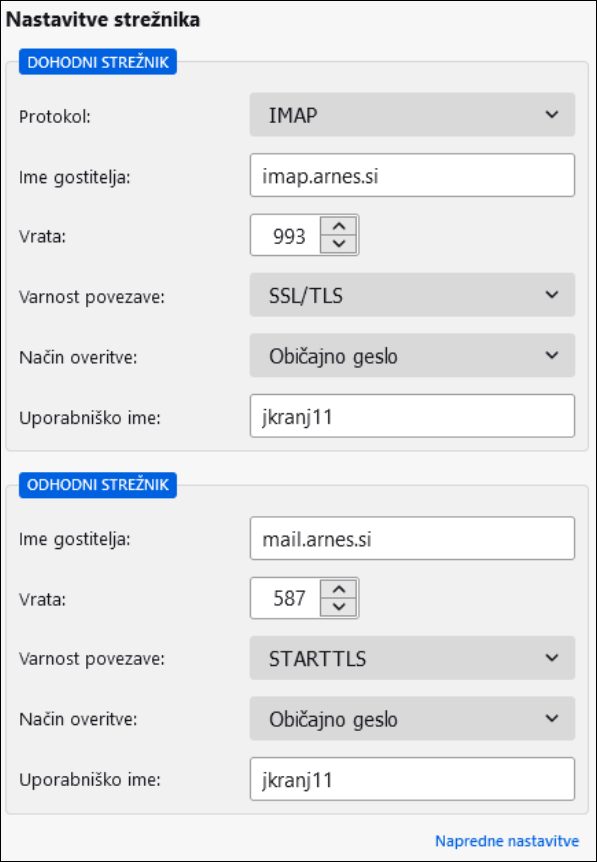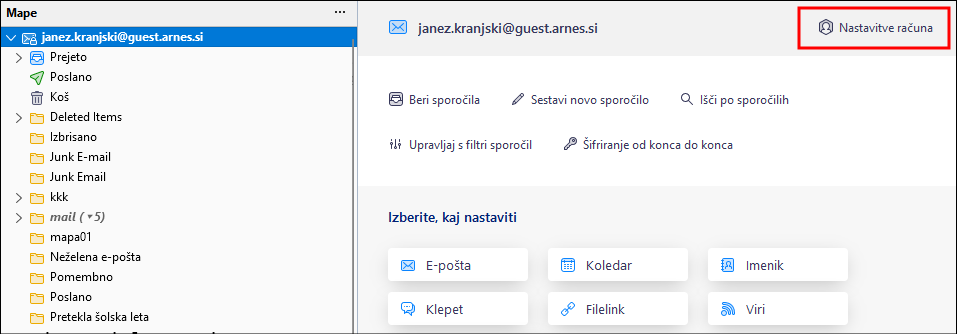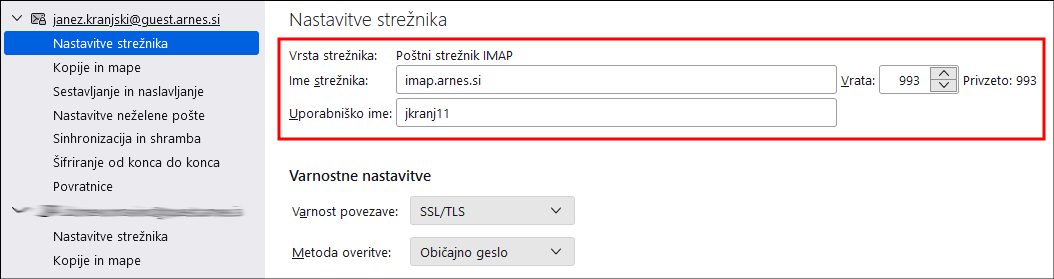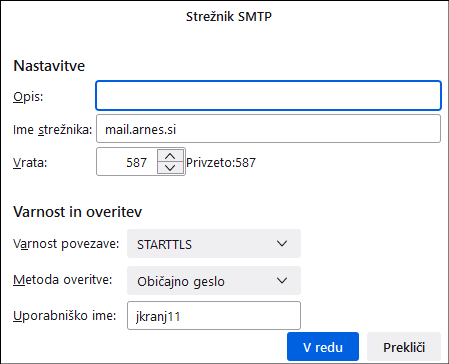Ob prvem zagonu programa Mozilla Thunderbird se vam samodejno zažene čarovnik, ki vas vodi skozi postopek nastavitve e-pošte. V tem primeru preskočite na 3. korak. V nasprotnem primeru pa morate čarovnik za nastavitev zagnati sami. Navodila so opisana v nadaljevanju.
- E-pošta
- /
- Nastavitve poštnih odjemalcev
Mozilla Thunderbird
Nastavitev poštnega računa
Odprite nastavitve računa
V programu Thunderbird zgoraj desno kliknite na tri vodoravne črte in nato izberite možnost Nastavitve računa/Account Settings.
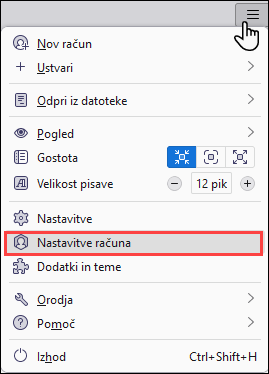
Dodajte nov račun
Odpre se okno, kjer lahko dodajate nove in spreminjate obstoječe poštne predale (račune). Za zagon čarovnika za nastavitev računa kliknite v oknu spodaj levo na Dejanja z računi/Account Actions ter nato na Dodaj račun/Add Mail Account .
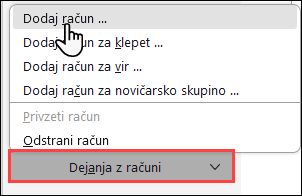
Izpolnite podatke
Odpre se novo okno, kjer v polje Vaše ime/Your full name vpišete vaše ime in priimek, v polje E-poštni naslov/Email adress pa vaš elektronski naslov in pritisnete na gumb Nastavi ročno/Configure manually.
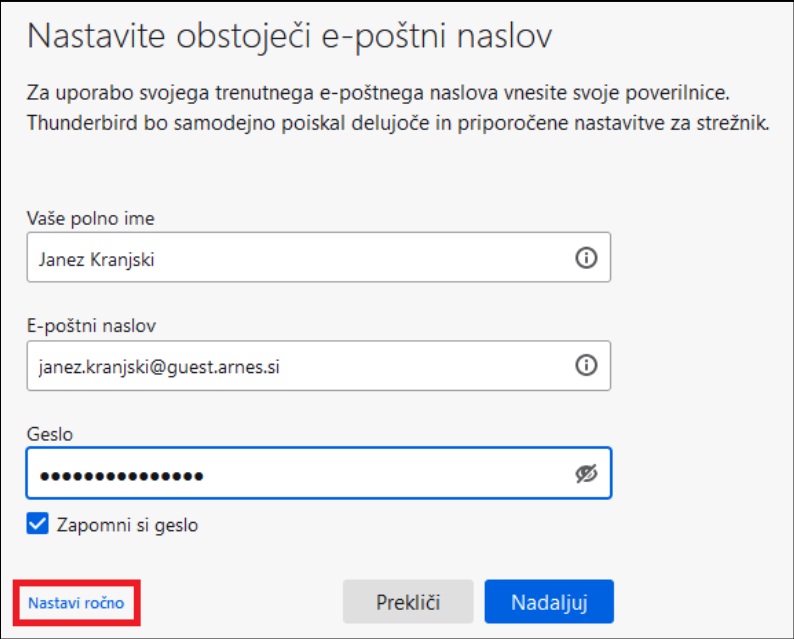
Vnesite podatke strežnika
Odprejo se vam polja za nastavitev strežnika. Primer izpolnjenih nastavitev je razviden na spodnji sliki. Za dodatna pojasnila kliknite na možnost Prikaži več pod sliko.
DOHODNI STREŽNIK:
V polju Protokol/Protocol izberite IMAP, v polje Ime gostitelja/Hostname vpišite ime strežnika imap.arnes.si, vrata/Port 993, za Varnost povezave/Connection security izberite SSL/TLS, za Način overitve/Authentication method pa Običajno geslo/Normal password.
ODHODNI STREŽNIK:
V polje Ime gostitelja/Hostname vpišite ime strežnika mail.arnes.si, vrata/Port 587, za Varnost povezave/Connection security izberite STARTTLS, za Način overitve/Authentication method pa Običajno geslo/Normal password.
V polje Uporabniško ime/Username vpišite vaše uporabniško ime in nadaljujte s klikom na gumb Končano/Done.
Spreminjanje nastavitev poštnega računa in nastavitev varne povezave SSL
Odprite nastavitve računa
Uredite nastavitve dohodnega strežnika
V meniju ob levi strani izberite Nastavitve strežnika/Server Settings. Če imate za vrsto strežnika izbran Poštni strežnik IMAP/IMAP Mail Server, v polje za Ime strežnika/Server Name vnesite imap.arnes.si, v polje Vrata/Port vpišite številko 993 ter v polje Uporabniško ime/User Name zapišite vaše uporabniško ime.
Izberite nastavitve odhodnega strežnika
V levem meniju kliknite še na Odhodni strežnik (SMTP)/Outgoing Server (SMTP) in odprejo se Nastavitve strežnika za odhodno pošto (SMTP). Izberite Arnesov strežnik mail.arnes.si in kliknite na gumb Uredi/Edit.
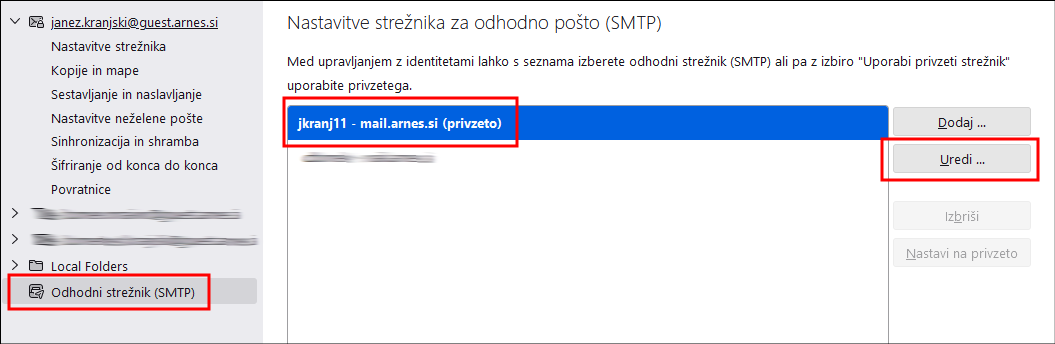
Uredite nastavitve odhodnega strežnika
Odprejo se nastavitve za Strežnik SMTP, kjer lahko nastavite varno povezavo SSL. Pri polju Opis/Description navedete poljubno ime strežnika (ni pogoj), za Ime strežnika/Server Name vpišite mail.arnes.si ter izberite Vrata /Port 587. Za Varnost povezave/Connection security izberite STARTTLS, za Metodo overitve/Authentication method izberite Običajno geslo/Normal password, v polje Uporabniško ime/User Name pa vnesite vaše uporabniško ime. Na koncu za shranitev podatkov kliknite na gumb V redu/OK.